VisualStudio移动开发(C#、VB.NET)Smobiler开发平台——BarcodeView控件的使用方式,.Net移动开发
BarcodeView控件
一、 样式一

我们要实现上图中的效果,需要如下的操作:
- 从工具栏上的“Smobiler Components”拖动一个BarcodeView控件到窗体界面上
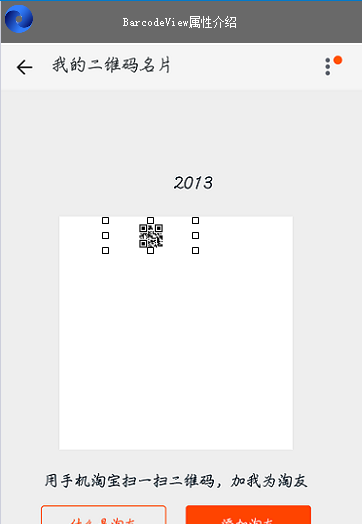
- 修改BarcodeView的属性
- BarcodeFormat属性
设置控件类型,将BarcodeFormat属性设置为“QRCode”,让控件显示为二维码,如图1;
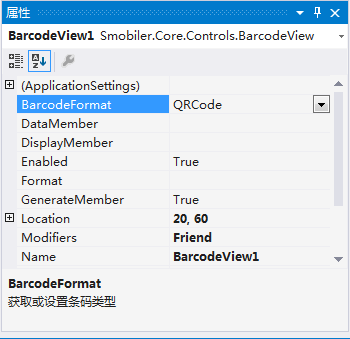
图 1设置界面
若将BarcodeFormat属性设置为“Code128”,控件则会显示为一维码,如图2、图3。
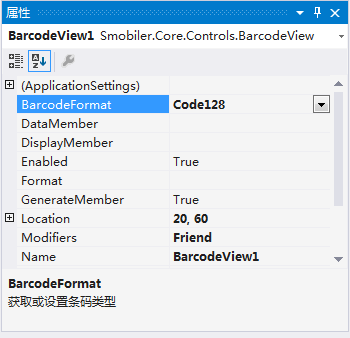
图 2设置界面

图 3显示界面
- Location属性
让控件显示在合适的位置(20, 60),如图4;
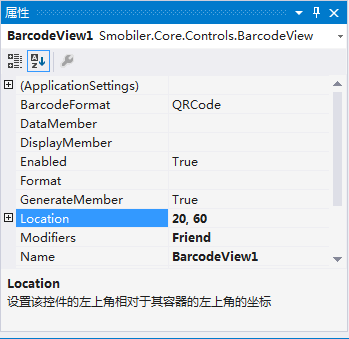
图 4
- Name属性
设置控件名称为“BarcodeView1”,如图5;
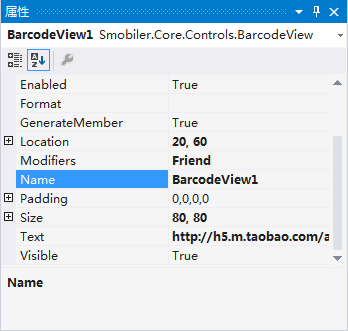
图 5
- Size属性
让BarcodeView控件大小为(80, 80),如图6;
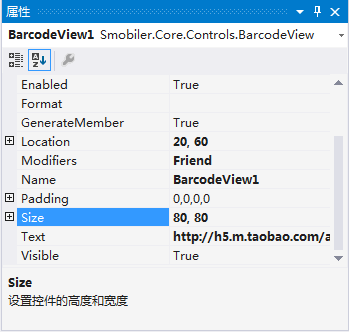
图 6
- Text属性
让控件被扫描后的文字显示为“http://h5.m.taobao.com/alone/message/friendqrcode.html?tag=69cd161c&code=89bf8ff”,如图7;
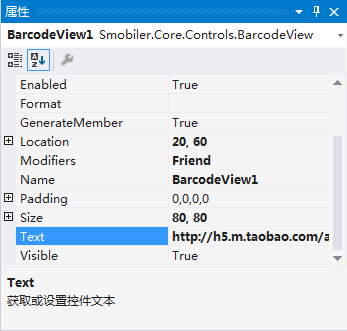
图 7
- Visible属性
设置控件是否显示,将Visible属性设置为“True”,如图8;
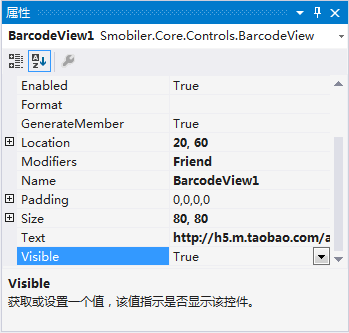
图 8
若将Visible属性设置为“False”,控件则无法显示。
- Modifiers属性
设置控件的可见性级别,将Modifiers属性设置为“Public”,其他窗体则都可以访问该控件,如图9;
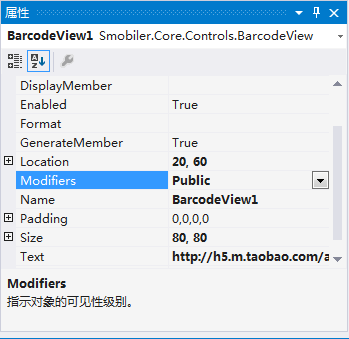
图 9
若将Modifiers属性设置为“Private”,其他的窗体则访问不到该控件了。
- Enabled属性
设置控件是否可以对用户交互作出响应,将该属性设置为“True”,则控件则可以与用户进行交互,如图10;

图 10
- GenerateMember属性
设置控件是否生成成员变量,将该属性设置为“True”,则该控件能被其他方法引用,如图11;
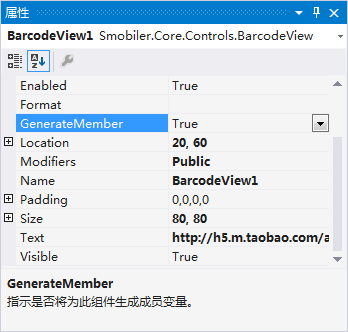
图 11
- Padding属性
设置控件边框内容间隔,默认设置为“0,0,0,0”,即控件没有边框内容间隔,如图12;
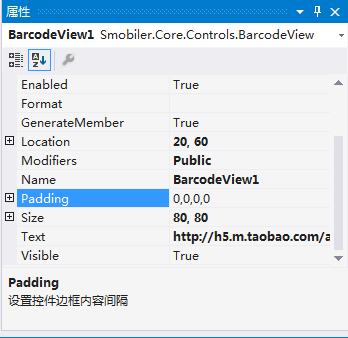
图 12
- Format属性
设置文本格式,默认设置为空。可以通过该属性设置文本的颜色、大小等。
- Smobiler窗体设计界面显示效果
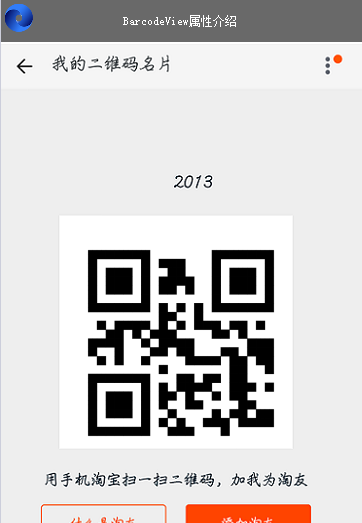
二、 手机效果显示




 浙公网安备 33010602011771号
浙公网安备 33010602011771号